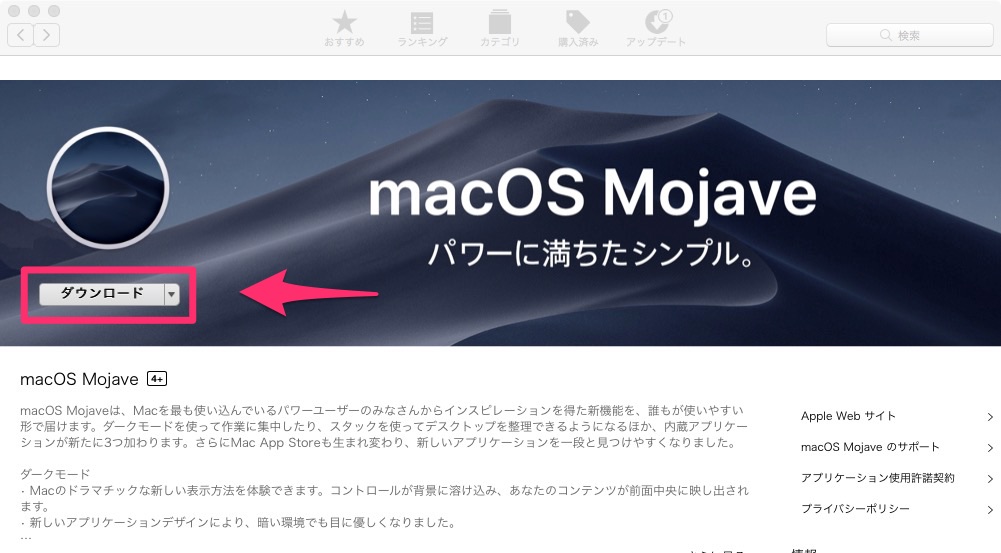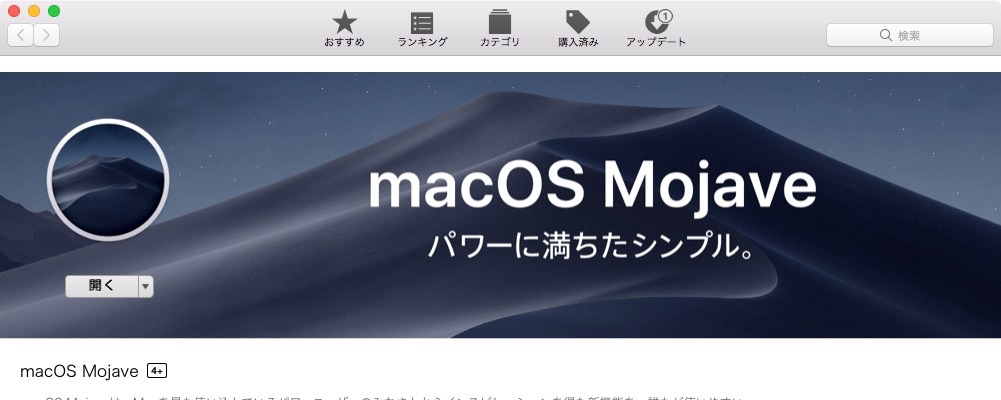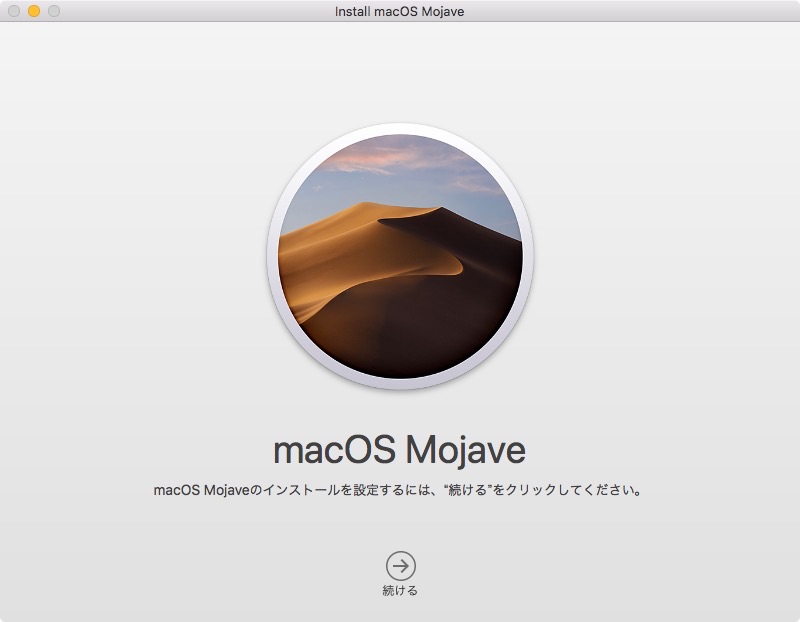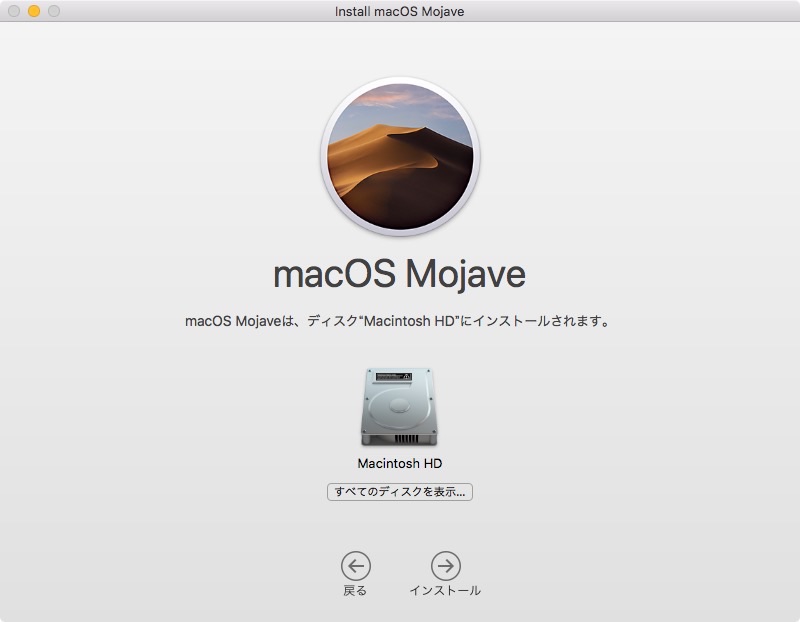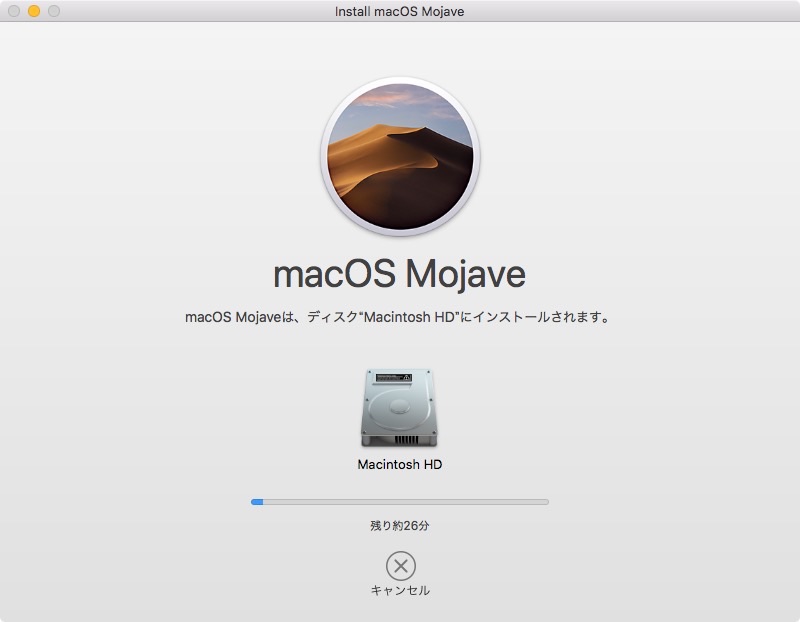Appleは2018年9月25日、「macOS 10.14 Mojave」をリリースしました。
macOS 10.14 Mojave の対応機種、事前準備、アップグレード方法を説明します。

Mac初心者でもわかりやすいよう画像付きで説明します。
目次
macOS Mojave(モハベ) アップデート方法
互換性を確認する
2012年以降に発売されたほとんどのモデルが macOS Mojave に対応しています。
バックアップ作成する
万が一のためにアップデート前にMacデータをバックアップします。
- Time Machine で外付けドライブにバックアップ
- iCloud にバックアップ( 5GB まで無料)
- 外付けドライブにバックアップ
Macの空き領域を増やす
macOS Mojave をインストールするには、Mac に 2 GB 以上のメモリが搭載され、12.5 GB 以上の空き容量が必要です。
OS X Yosemite 以前からアップグレードする場合は、最大 18.5 GB の空き容量が必要です。
Mac App Store から macOS Mojave ダウンロード
- Mac App Store にアクセスし、「ダウンロード」をクリックします。
macOS Mojave ダウンロード
- 「ダウンロード中」に変わるので終わるまで待ちます。(約20〜30分)
macOS Mojave ダウンロード(20〜30分)
- ダウンロードが完了しら、「開く」をクリックします。
「開く」をクリック
macOS Mojave インストール
- インストール画面が立ち上がったら、「続ける」をクリックします。
「続ける」をクリック
- 使用許諾契約を確認し、「同意する」をクリックします。
「同意する」をクリック
- インストール先のドライブを指定し、「インストール」をクリックします。
インストール先のドライブを指定し、「インストール」をクリック
- インストールが開始されるので、処理を待ちます。(約30分)
処理をで待つ(約30分)
- 「再起動」をクリックします。
「再起動」をクリック
- Macが再起動したらアップデート完了です。
mac OS mojave 記事一覧
- mac OS mojave アップデート新機能 一覧まとめ
- mac OS mojave 新機能 | ダークモードの使い方と設定方法
- macOS Mojave 対応機種 一覧まとめ
- macOS Mojave(モハベ) アップグレード方法【画像付き】